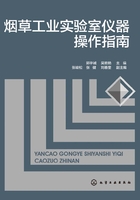
三、操作规程
打开电源开关,电源指示灯、打印机电源指示灯、仪器内部的蓝色指示灯以及显示屏被点亮,仪器启动进入Windows CE 5.0操作系统以及控制程序,屏幕显示如图1-4所示。为了保证测试精度,建议至少预热30min后再进行测量。

图1-4 仪器主界面
如图1-4所示,屏幕分为3个区域:功能切换区、工作区、状态指示区。功能切换区从上至下分布了5个按键:测量、数据、设置、维护以及关机,分别对应仪器的5个主要功能。工作区用于对这5个功能进行相应的操作。状态指示区从左至右分别指示仪器当前所处的模式、操作提示以及当前的日期和时间。
下面分5个部分逐一介绍仪器的主要功能。
(一)仪器测量
仪器开机启动后,直接进入仪器测量界面(也就是主界面),如图1-4所示。图中工作区的上半部为操作区,下半部为数据显示区。在仪器测量界面中,用户可以完成烟支含末率的自动测量。
1.测量方法原理
标准中烟支含末率定义为烟末的质量占烟丝质量的百分比,根据实际操作的需要,将烟支含末率的测量分为以下3个步骤。
(1)首先称量烟丝盘(即1号盘)的质量m20,然后从烟支试样中取出烟丝放入烟丝盘(1号盘)中并称量质量m21,经相减就可以得到烟丝的质量m2。
(2)称量烟末盘(即2号盘)的质量m10,然后将称好的烟丝平摊在筛网上,启动仪器开始振动,振动下来的烟末收集在烟末盘(2号盘)中,称量后得到烟末加烟末盘的质量m11,经相减就可以得到烟末的质量m1。
(3)最后经计算得到烟支的含末率Y。

式中 Y——烟支含末率,%;
m1——烟末质量,g;
m2——烟丝质量,g。
2.测量步骤
仪器的操作简单,在工作区的中央有详细的提示,用户仅需根据提示就可以方便快捷地完成烟支含末率的测试。
(1)第1步:为了保证测量的准确性,建议在测量之前先校准烟丝盘(1号盘)。
首先,按下屏幕左侧的校准1号盘键,屏幕提示“请放入1号盘,点击‘确定’开始校准”,如图1-5(a)所示。此时,打开前门,将清理干净的白色1号烟丝盘放到升降托架上,然后关闭前门,按下屏幕上的确定键。
按下确定键后,升降托架自动下降。当1号盘下降到天平托盘上时,仪器内部的红色指示灯亮,仪器开始自动称量1号盘的质量,此时屏幕显示如图1-5(b)所示。
称量结束后,升降托架自动上升,使1号盘脱离天平托盘,1号盘校准完成,屏幕显示如图1-5(c)所示。此时,在屏幕下方的状态指示区中,将显示出称量得到的1号盘(烟丝盘)质量。
按下图1-5所示提示框中的确定键,1号盘校准完成。

图1-5 校准1号盘
(2)第2步:称量烟丝质量。
用刀片轻轻划开卷烟,取出烟丝放入1号盘中,然后按下屏幕中间右侧的开始键,启动测量,屏幕提示“将烟丝试样放入1号盘,并置于仪器中”,如图1-6所示。此时,打开前门,将放入烟丝后的白色1号烟丝盘放到升降托架上,然后关闭前门,按下屏幕上的继续键。

图1-6 称量烟丝质量
按下继续键后,升降托架自动下降,开始称量放入烟丝后的称盘质量,称量结束后,升降托架自动升起。此后,在屏幕下方的状态指示区中,将显示出称量得到的放入烟丝后的1号盘质量。
(3)第3步:称量2号盘(烟末盘)初始质量。
烟丝质量称量完成后,屏幕提示“取出1号盘,放入2号盘”。此时,打开前门,取出1号盘(白色烟丝盘),将2号盘(黑色烟末盘)放到升降托架上,然后关闭前门,按下屏幕上的继续键。
按下继续键后,升降托架自动下降,开始称量2号盘质量,称量结束后,升降托架自动升起。此后,在屏幕下方的状态指示区中,将显示出称量得到的2号盘初始质量。
(4)第4步:从烟丝中筛出烟末。
2号盘初始质量称量完成后,屏幕提示“将1号盘中烟丝倒入筛网”,如图1-7所示。此时,打开上门,将1号盘(白色烟丝盘)中的烟丝倒入筛网中,然后关闭上门,按下屏幕上的继续键。按下继续键后,筛网开始振动,烟丝试样振动掉落的烟末由位于筛网下方的2号盘收集。此时,屏幕显示如图1-8所示,筛网振动80次后,振动自动停止。

图1-7 将烟丝倒入筛网

图1-8 筛出烟末
(5)第5步:称量含烟末的2号盘质量,计算含末率。
筛网振动停止后,升降托架自动下降,称量含烟末的2号盘质量,称量结束后,升降托架自动升起。此时,仪器自动计算出烟丝质量、烟末质量以及烟支含末率,并在屏幕中央和下方的表格中显示出来,如图1-9所示。

图1-9 称量烟末质量
至此,该组烟丝试样测试完毕,用户可以按下结束键,继续下一次测量;或者按下取消键,回到图1-4所示的仪器主界面。
3.注意事项
为了保证测量数据的准确性,用户在测量之前应注意以下几点。
(1)仪器配置有2个称盘,一个为白色,另一个为黑色。其中,白色的为1号烟丝盘,用于盛放测量前从烟支试样中取出的全部烟丝;黑色的为2号烟末盘,用于盛放仪器测量过程中从筛网中筛落的烟末。称盘上有醒目的提示,如果混淆将直接影响到测量结果。
(2)仪器在称量称盘质量时,必须保证玻璃门(包括前门和上门)处于关闭状态,否则会有提示,这样将使样品的称量处于一个相对稳定环境中,最大限度地减少环境因素以及人为因素的影响,以保证测量的准确性。
(3)在测量过程中,注意避免人为因素对烟丝试样造成诸如造碎等影响。
(二)仪器设置
在仪器处于空闲状态时,按下屏幕右侧功能切换区中的设置键,进入仪器设置界面,如图1-10所示。用户可以设置编号、牌号、班次、检验员,以及是否测量完自动打印等参数。

图1-10 仪器设置界面
(1)“编号”选项仅保留最后一次的设置;“牌号”“班次”以及“检验员”选项可以保存以前的所有设置,用户可以单击下拉列表框右侧 符号,从打开的列表中选择先前保存的参数,也可以在下拉列表框中直接输入用户参数。此外,用户还可以根据需要,单击下拉列表框右侧
符号,从打开的列表中选择先前保存的参数,也可以在下拉列表框中直接输入用户参数。此外,用户还可以根据需要,单击下拉列表框右侧 符号,从弹出的窗口中,删除在下拉列表框中保存的用户以往输入的参数。
符号,从弹出的窗口中,删除在下拉列表框中保存的用户以往输入的参数。
(2)“是否打印”选项用于指定仪器一次测量完成后是否自动打印,点击选项后面的按键,参数可以在“打印”和“不打印”之间切换。
(3)在仪器设置界面的工作区中,如果按下应用键,刚才设置的参数将自动生效;如果按下取消键,则先前输入的参数丢失;如果按下默认值键,则“是否打印”选项将恢复为“打印”,然后按下应用键,参数恢复的默认值生效。
(三)仪器维护
仪器处于空闲状态时,按下屏幕右侧功能切换区中的维护键,进入仪器维护界面,如图1-11所示。用户可以在该界面中完成触摸屏设置、天平校准以及系统设置等操作。

图1-11 仪器维护界面
1.触摸屏设置
触摸屏长期使用后,受到温度、湿度等环境因素的影响,会出现不能准确定位的情况,此时需要重新校准。校准时,按下触摸屏设置键,屏幕弹出如图1-12所示的触摸屏设置界面,用户可以根据需要进行4点校正或者25点校正,还可以选择触摸屏幕时系统的发声模式。

图1-12 触摸屏设置
(1)4点校正 按下4点校正键后,系统执行触摸屏4点校正程序。使用随机配备的触控笔,轻触屏幕左下方闪烁的红色十字交叉点的中间位置不动,直到红色十字交叉停止闪烁变成绿色后(此时系统会发出一声提示),提起触控笔,该点校正完成。然后根据屏幕提示,依次完成右下方、右上方以及左上方剩下3点的校正。
(2)25点校正 25点校正和4点校正的方法基本相同,这里不再详述。
(3)发声模式 系统默认的发声模式是无声模式,用户还可以选择接触时发声模式或者离开时发声模式。
(4)注意事项
①触摸屏设置界面上的下拉列表框中的TUB1是触摸屏使用的硬件接口,切记不要随意更改。
②如果发现触摸屏触点的位置和实际的位置偏差较大,通过触摸很难完成仪器的操作,用户此时可以通过外接的鼠标,先进入触摸屏设置功能完成触摸屏的精确定位后,再进行仪器的测量。
2.天平校准
仪器内置的电子天平应定期校准,如果连续使用,大约每星期校准一次。每次校准前,必须开机预热1h以上。
校准时,首先取出升降托架上的称盘,关闭仪器前门和上门。按下天平校准键,屏幕上弹出如图1-13所示的对话框,然后点击清零键。清零完成后,用户根据对话框提示打开仪器前门,将随仪器配备的200g标准砝码(或其他标准砝码)轻轻地放到天平托盘的中央,然后关闭前门。如果用户使用的标准砝码不是200g,用户需要按下设置砝码质量键,在如图1-14所示对话框中,对标准砝码的质量重新设置。完成以上操作后,按下校准键开始天平校准。

图1-13 天平校准对话框

图1-14 设置砝码质量对话框
3.系统设置
在仪器测量程序中,有一些操作涉及Windows CE操作系统的某些功能,用户可以在仪器维护界面中对这些功能进行设置。
用户可以设置时间和日期、鼠标属性、音量和声音以及键盘属性,由于这些功能的设置和常用的Windows系列操作系统基本相同,这里不再详述。
模式切换键是在正常模式和安全模式之间切换的按钮,仪器一般在正常模式下操作使用,如果遇到前门和上门限位开关出现探测异常的情况下,仪器会无法继续操作,此时可以使用安全模式进行正常使用,安全模式可以屏蔽门限功能。